el truco que Microsoft no quiere que sepas
Teknalix junio 20, 2025 No hay comentarios

Windows 11 no solamente está solicitando especificaciones exigentes para su ejecución, sino que también cuando logras instalarlo en tu dispositivo, hay más y más requisitos. Uno de ellos es que tienes que usar una cuenta de Microsoft para iniciar sesión y así comenzar a utilizar el sistema operativo.
Esto quiere decir que necesitas Internet obligatoriamente, ya que es como pueden acceder a los distintos programas y aplicaciones que ofrece la compañía en este nuevo entorno. Desde su lanzamiento, se han puesto en práctica diversas maneras de eludir este obstáculo, como el método con Rufus, que también quita la restricción del TPM 2.0.
Sin embargo, existe otra manera que el gigante de Redmond parece ocultar y es una en la que no requieres de programas adicionales, modificaciones en archivos cruciales del SO ni hackear o cambiar de alguna manera las características de inicio. Aquí vas a aprender paso a paso cómo deshacerte del requerimiento de tener una cuenta con un simple truco que te toma segundos.
¿Se puede evitar el inicio de sesión en Windows 11?
La respuesta es sí, es posible evitar el inicio con la cuenta de Microsoft que te solicita el instalador de Windows 11, aunque el método varía dependiendo de la versión del sistema que tengas. Para Home, tienes que seguir las instrucciones hasta llegar a la sección de Vamos a Conectarte a una Red, donde tienes que usar un cable Ethernet o vincularte a una conexión WiFi.
No te conectes a ninguna y continúa con el proceso hasta que llegues al apartado en el que te pide que vas a necesitar de Internet para poder completar la instalación. Una vez aquí, tienes que presionar Shift+F10 para que el atajo abra el Símbolo del Sistema y puedas ejecutar el comando “OOBE/BYPASSNRO”.
Al hacer esto, el ordenador va a reiniciarse y te aparecerá la opción de Continuar con Instalación Limitada, por lo que va a permitirte que inicies de manera local sin tener que depender del Internet para que puedas usar el sistema. Eso sí, dentro, puede que llegues a necesitar conectarte por hay ciertas funcionalidades que siguen exigiendo el inicio de sesión con tu cuenta.
Ahora, cuando se trata de la versión Pro, el proceso te va a resultar más fácil porque no hace falta utilizar la consola. Lo que necesitas es ir al instalador y llegar a la misma ventana donde tienes que iniciar sesión, pero en vez de hacer eso, haz clic en Opciones de Inicio de Sesión para después seleccionar Cuenta Sin Conexión o Cuenta Local.
Puede que te aparezca otro aviso, pero con pulsar sobre la opción Omitir Por Ahora, será más que suficiente para poder usar Windows sin cuenta de Microsoft. Con un nombre de usuario y una contraseña vas a disfrutar el sistema, tal y como se hacía con Windows 10.
Recuerda que estas dos estrategias solo se realizan cuando estás en el instalador. Si ya has instalado el SO, entonces es necesario aplicar otras tácticas, aunque no es tan sencillo.
¿Qué hacer si ya has instalado el sistema operativo?
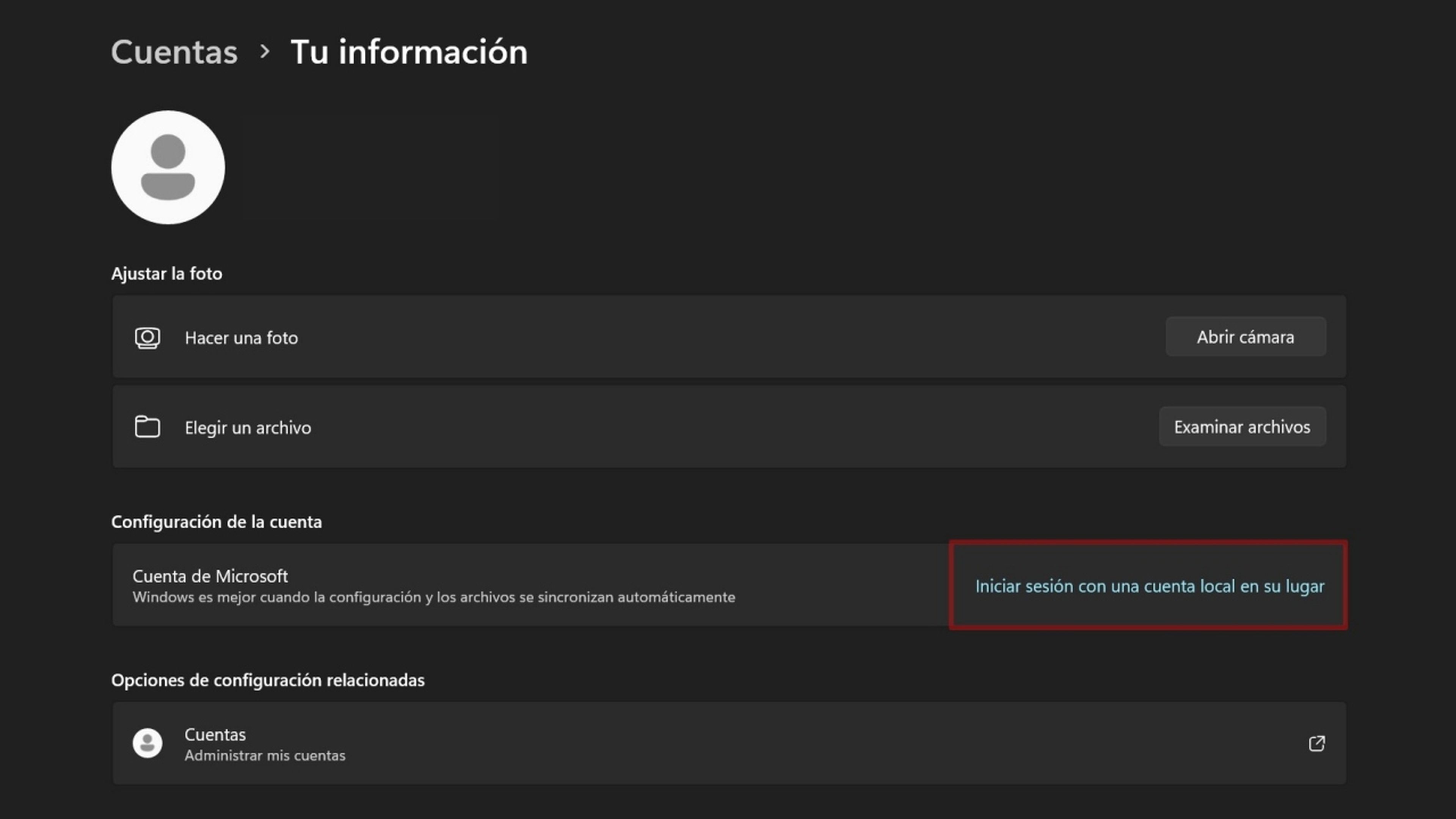
Computer Hoy
Posiblemente, has tenido que acceder con tu cuenta porque no tenías otra opción, pero ahora quieres encontrar una manera de desvincularla para que la empresa no acceda a tus datos. Aquí, ni el truco de Shift+10, ni el de la opción de Omitir por Ahora te van a servir.
En este caso, lo que debes hacer para obtener los beneficios de una cuenta local es dirigirte a Configuración>Cuentas>Tu información>Iniciar Sesión con una Cuenta Local en su Lugar.
Cuando te pida el usuario y contraseña, configura y listo. Siguiendo estos pasos, vas a tener que cerrar sesión y volver a iniciar, pero eligiendo la cuenta local en vez de la de Microsoft con Internet. Además, con esto evitas que tus archivos se eliminen y que tengas que reinstalar el sistema para ir al instalador.
Son características que parecen ocultas, porque tal vez a la compañía no le conviene que no se aprovechen al máximo las funciones y el bloatware, pero los usuarios siempre consiguen una manera de evadir estas directrices cuando no están de acuerdo con ellas.
Conoce cómo trabajamos en ComputerHoy.
Etiquetas: Trucos Windows, Sistemas operativos, Windows 11, Tutorial
Deja un Comentario
Tu dirección de correo no será publicada. Los campos requeridos están marcados. *